
Taula de continguts:
- Autora Lynn Donovan [email protected].
- Public 2023-12-15 23:44.
- Última modificació 2025-01-22 17:20.
Mètode 1 Comprovació de l'ús de RAM a Windows
- Mantingueu premudes Alt + Ctrl i premeu Suprimeix. Si ho feu, s'obrirà el teu Windows menú del gestor de tasques de l'ordinador.
- Feu clic a Gestor de tasques. És el darrera opció en aquesta pàgina.
- Feu clic el Pestanya de rendiment. Ho veuràs a el A dalt de el "Cap de tasques" finestra .
- Feu clic la Memòria pestanya.
També sabeu, com comproveu la memòria del vostre ordinador?
Des de l'escriptori o del menú Inici, feu clic amb el botó dret Ordinador i seleccioneu Propietats. A la finestra Propietats del sistema, el sistema mostrarà "Instal·lat memòria (RAM)" amb la quantitat total detectada. Per exemple, a la imatge següent, hi ha 4 GB de memòria instal·lat al ordinador.
Al costat de dalt, com comprovo la meva memòria RAM a Windows Server 2012? A comprovar la quantitat de RAM (memòria física) instal·lada en un sistema en funcionament Windows Server , només cal que aneu a Inici > Tauler de control > Sistema. En aquest panell, podeu veure una visió general del maquinari del sistema, inclòs el total instal·lat RAM.
A més, com comprovo l'ús de la meva memòria amb Performance Monitor?
Comproveu Detallat Ús de la memòria amb Monitor de rendiment Per obrir-se Monitor de rendiment tipus: perfmon a la finestra Executar (tecla de Windows + R). A la finestra que apareix, feu clic a Monitor de rendiment sota Seguiment Eines al panell esquerre. El panell dret es converteix en un gràfic/gràfic en directe que sembla la captura de pantalla següent.
Com comproveu el temps d'ús de l'ordinador?
Passos
- Obriu el Gestor de tasques. Podeu fer-ho de diverses maneres diferents:
- Feu clic a la pestanya Rendiment. Es troba a la part superior de la finestra Gestor de tasques.
- Feu clic a la pestanya CPU. Trobareu aquesta opció a la part esquerra de la finestra del Gestor de tasques.
- Cerqueu l'encapçalament "Temps d'activació".
- Mireu el número a la dreta de l'encapçalament "Temps d'activació".
Recomanat:
Com comprovo la meva memòria RAM a Windows Server 2008?

Com comprovar la quantitat de memòria (RAM) a Windows Server (2012, 2008, 2003) Per comprovar la quantitat de memòria RAM (memòria física) instal·lada en un sistema amb Windows Server, només cal que aneu a Inici > Tauler de control > Sistema. En aquest panell, podeu veure una visió general del maquinari del sistema, inclosa la RAM instal·lada total
Com comprovo l'ús de la meva CPU a SAP HANA?

Existeixen les opcions següents per comprovar l'ús actual de la CPU del servidor de bases de dades SAP HANA: SAP HANA Studio -> Administració -> Visió general -> Ús de la CPU. SAP HANA Studio -> Administració -> Rendiment -> Carrega -> [Sistema] CPU
Com comprovo la meva targeta WWAN al meu portàtil?

La manera més senzilla de saber si el vostre ordinador portàtil té un mòdul wwan seria anar al gestor de dispositius, feu clic per ampliar la categoria d'adaptadors de xarxa i allà trobareu el nom i el número de model de l'adaptador Ethernet, l'adaptador wlan i l'adaptador wwan (si escau)
Com comprovo la meva subscripció a SQS?
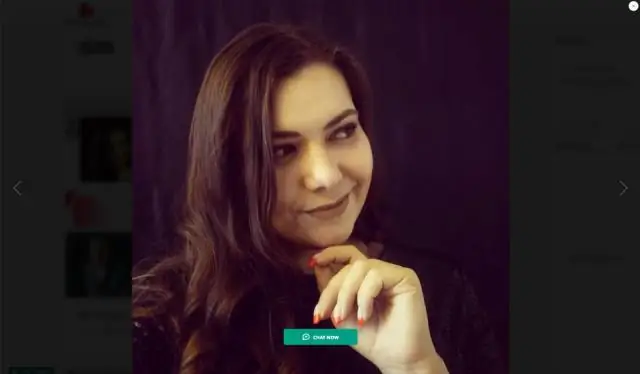
Per confirmar una subscripció mitjançant la consola de gestió d'AWS Inicieu la sessió a la consola d'Amazon SQS. Seleccioneu la cua que té una subscripció pendent al tema. Trieu Accions de cua, Visualitza/Suprimeix missatges i, a continuació, trieu Inicia l'enquesta de missatges. En un navegador web, navegueu a l'URL
Com comprovo la meva adreça d'interrupció de PGE?

Trobar una interrupció Introduïu la vostra adreça al quadre "Introduïu l'adreça". Seleccioneu el botó "Mostra les interrupcions per ciutat" i trieu la vostra ciutat al quadre desplegable. Desplaçar-se pel mapa
